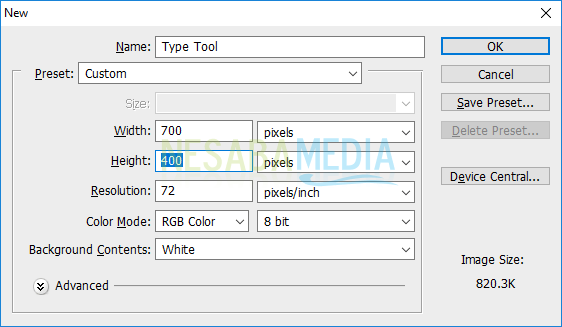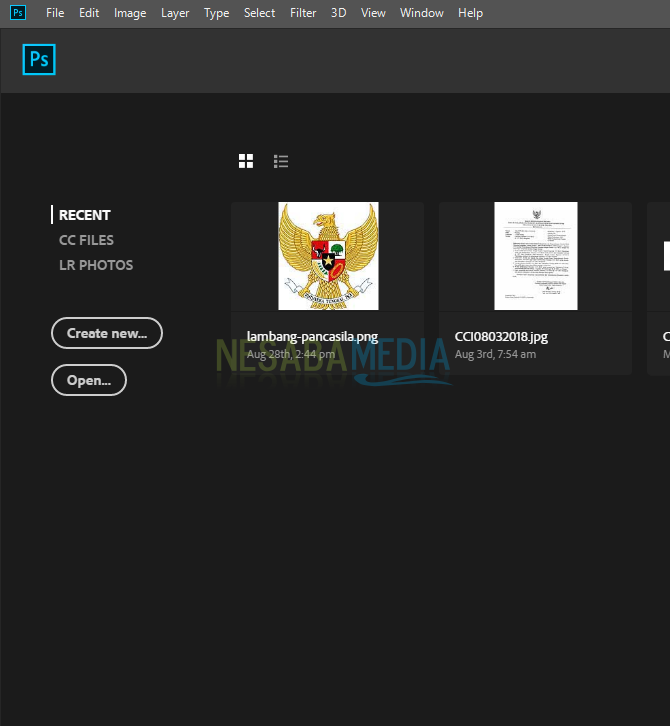Vadovėlis, kaip lengvai pasidaryti antspaudą „Photoshop“, tinkantį pradedantiesiems!
Jūs esate organizacijos pasaulyje,įmonė ar švietimo įstaiga? Žinoma, jūs esate susipažinęs su antspaudo pavadinimu. Kodėl Nes šio antspaudo vaidmuo labai svarbus įmonėms, organizacijoms ar švietimo įstaigoms. Dokumento ar kito laiško autentiškumą lemia keli dalykai, įskaitant antspaudą.
Jei pristatote laišką ar pasiūlymą kitai agentūrai, byla yra aiškiai tikrinama po vieną ir joje turi būti antspaudas, nes tai rodo, ar laiškas yra oficialus, ar ne.
Antspaudo nebuvimas organizacijoje arlaiško autentiškumas yra labai abejotinas. Todėl agentūros poreikis turėti antspaudą.
Kaip padaryti antspaudą „Photoshop“
Gal yra abejonių, nes ne visigali ką nors suprojektuoti. Nesijaudink! Šiame straipsnyje paaiškinsiu, kaip padaryti antspaudą „Photoshop“ labai lengvai ir paprastai, labai tinkantis norintiems išmokti. Nagi, skaitykite paaiškinimą, kaip padaryti antspaudą „Photoshop“ apačioje.
1. Atidarykite „Photoshop“, tada spustelėkite byla viršutiniame kairiajame kampe. sukurti naują dokumentą.
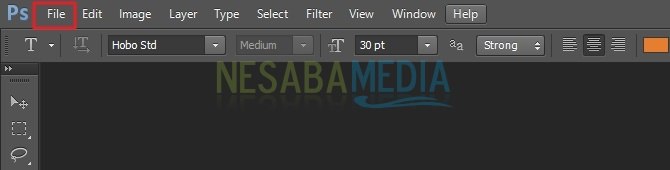
2. Kadangi norite sukurti naują failą, spustelėkite Nauja.

3. Toliau iškylančiojo meniu dialogo lange nustatykite darbalapį, kaip nurodyta toliau. Kaip, nustatykite dokumento dydį, skiriamąją gebą arba fono turinys.
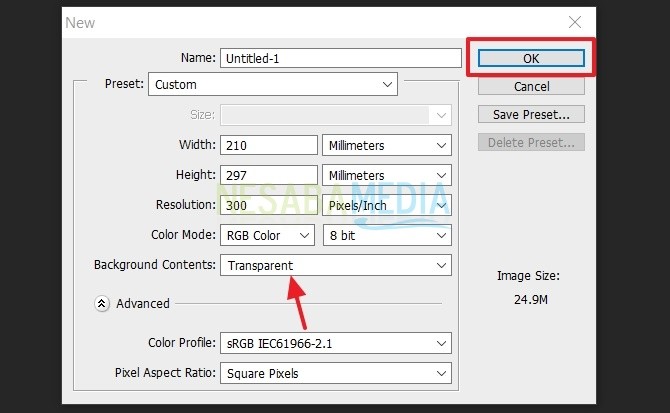
4. Tada padarykite apskritimą dokumente. Spustelėkite Elipsinis palapinių įrankis.

5. Sukurkite apskritimą naudodami aukščiau esantį įrankį. Suma pritaikyta jūsų poreikiams. Tada, jei norite suteikti apskritimui spalvą ar storį, dešiniuoju pelės mygtuku spustelėkite pelę ir pasirinkite skyrių insultas.

6. Šia proga pasirinkau apskritimo storį su plotis 9xx, tada sureguliuokite spalvos spalvas spalva.

7. Užbaigus pirmąjį ratą. Tada dar kartą dešiniuoju pelės mygtuku spustelėkite pelę, tada pasirinkite transformuoti atranką sudaryti antrą ratą.

8 Jums tiesiog reikia perkelti kiekvieną kvadratą apskritimo kampuose, kad apskritimas būtų lygiagretus ankstesniam. Po to nepamirškite spustelėti varnelės. Pažvelkite į žemiau pateiktą paveikslėlį.

9. Jei norite spalvinti dar kartą, nepamirškite dešiniuoju pelės mygtuku spustelėti apskritimą. Po to rinkis insultas.

10. Norėdami sudaryti trečią apskritimą, dar kartą dešiniuoju pelės mygtuku spustelėkite pelę. Tada spustelėkite transformuoti selektyvusapie.

11. Darykite tą patį veiksmą kaip ir anksčiau. Jei norite suteikti spalvą ir pakoreguoti dydį, dešiniuoju pelės mygtuku spustelėkite pelę, tada pasirinkite insultas.
12. Po to pridėkite tekstą prie apskritimo spustelėdami raidės piktogramą T kairiajame meniu. Pažvelkite į žemiau pateiktą paveikslėlį.

13. Ant antspaudo užrašykite norimą tekstą. Tada sureguliuokite raštą taip, kad jis būtų sulenktas taip, kad dydis atitiktų apskritimą. Pažvelkite į žemiau pateiktą paveikslėlį.

14. Po to pasirodo pop-up dialogo meniu, kaip parodyta žemiau. Stiliaus skiltyje pasirinkite arka. Jei norite nustatyti, kad rašymas būtų sulenktas aukštyn, skyriuje pasilenkti, vilkite į rodyklės dešinę.
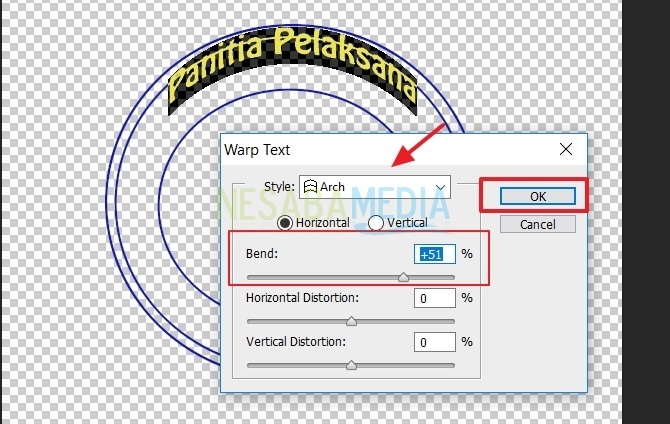
15. Panašiai, jei norite rašyti antrą kartą. Atlikite tai, kas aprašyta aukščiau. Tačiau šiame skyriuje rašymas turi būti lenktas žemyn, kad jis būtų ištraukoje pasilenkti, rodyklę reikia patraukti į kairę pusę.

16. Įveskite logotipą apskritimo centre. Metodas yra pagal metodą vilkite ir upuść. Pažvelkite į žemiau pateiktą paveikslėlį.
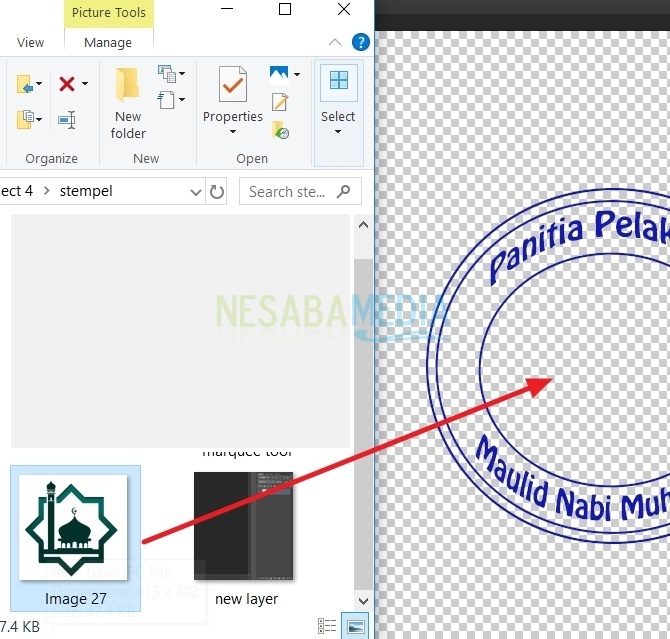
17. Pabaigus antspaudo atvaizdą, nepamirškite jo išsaugoti. Pavyko paspausti meniu byla, tada pasirinkite išsaugoti kaip.

18. Stulpelyje pakeiskite failo pavadinimą failo vardas. Tada nepamirškite pakeisti savo vaizdo formato failu JPEG. Po to nepamirškite spustelėti Išsaugoti.

19. pasirodys vėliau JPEG parinktis, sureguliuokite savo vaizdo kokybę kitame dialogo lange. Po to spustelėkite Gerai. Jei kyla painiavos, pažiūrėkite į žemiau pateiktą paveikslėlį.

20. Dabar jūsų nupieštas antspaudas yra baigtas. Norėdami pamatyti rezultatus, atsižvelkite į žemiau pateiktą paveikslėlį.

Nepaisant to, kad aukščiau aprašytų metodų yra per daug, tai gerai, nes šis metodas yra lengvas ir sukuria paprastą antspaudo vaizdą.
Galite sukurti antspaudo vaizdą pagalįrankių, kuriuos galima rasti „Photoshop“, poreikis. Tikimės, kad bus naudinga ir sėkmės išbandžius aukščiau pateiktą mokymo programą! Dėkojame, kad perskaitėte aukščiau esantį straipsnį apie tai, kaip padaryti antspaudą „Photoshop“!